【Microsoft Bing】1ページに表示する検索結果数を増やす方法

この記事では、PCウェブサイト版「Microsoft Bing」の1ページに表示する検索結果の記事数を増やす方法を書きます。
以前は設定ページにオプションがありましたが、2025年1月に確認したところなくなっていました(涙)。対処法として検索パラメータを付与します。末尾に「&count=50」です。
「Bing」の1ページに表示する検索結果の表示数はデフォルトでは大体10件になっています。
もっと下のほうの記事を見たい時は下部のページネーション(数字)をクリックして2ページ目…3ページ目…と切り替えないといけません。
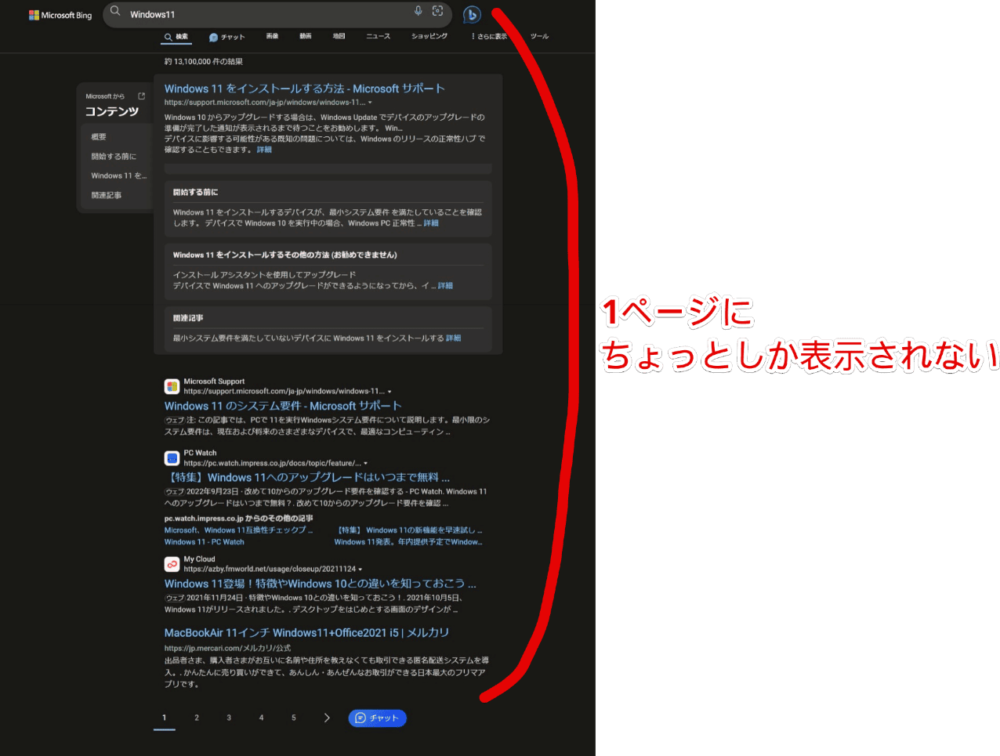
僕は普段「Google」を使っていて「Google」ではパラメータを使うことで好きなように表示件数を変えられます。
「Bing」はどうなのか見てみると本記事を最初に公開した2024年1月9日時点では設定から変えられました。2025年1月時点では設定項目が削除されたので少々手間ですが、検索パラメータ(コマンド)を利用することで増やせます。
特にリスクはなくいつでも試せていつでも元に戻せます。本記事はPCブラウザ向けです。筆者はWindows11を使っています。スマホやタブレットのアプリ版・ブラウザ版は分かりません。
「Bing」の1ページに表示する検索結果数を変更する手順
2025年1月以降の方法です。
URLの末尾に「&count=50」をつける
いつも通り検索して検索結果を表示します。
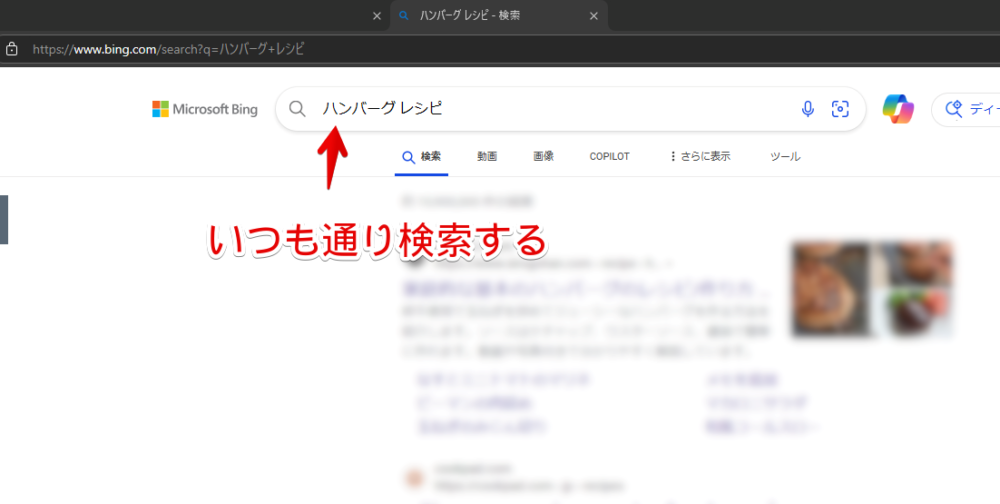
表示させた後、アドレスバーを選択してURLの末尾に「&count=50」とつけます。Enterで再度開きなおします。
&count=50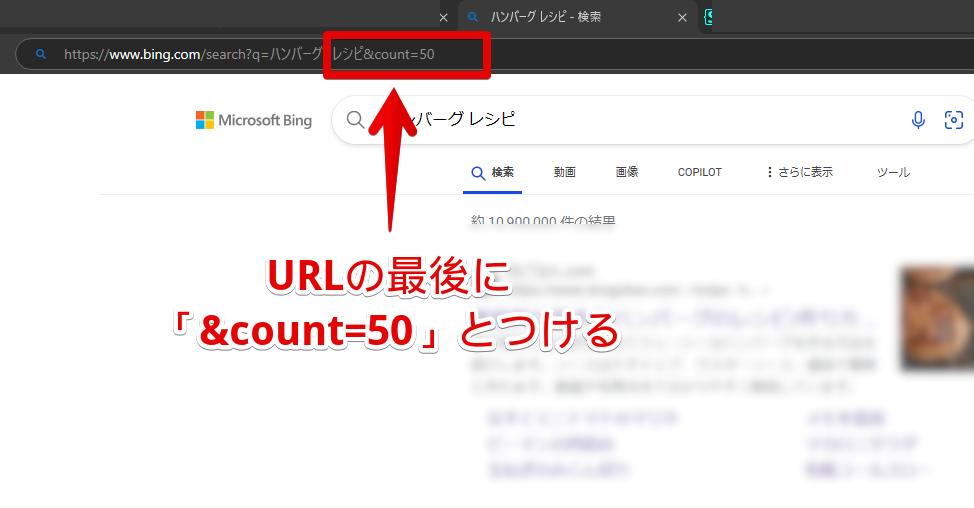
「&count=50」パラメータを付けて検索するとずらっと1ページに表示される表示件数が増えます。
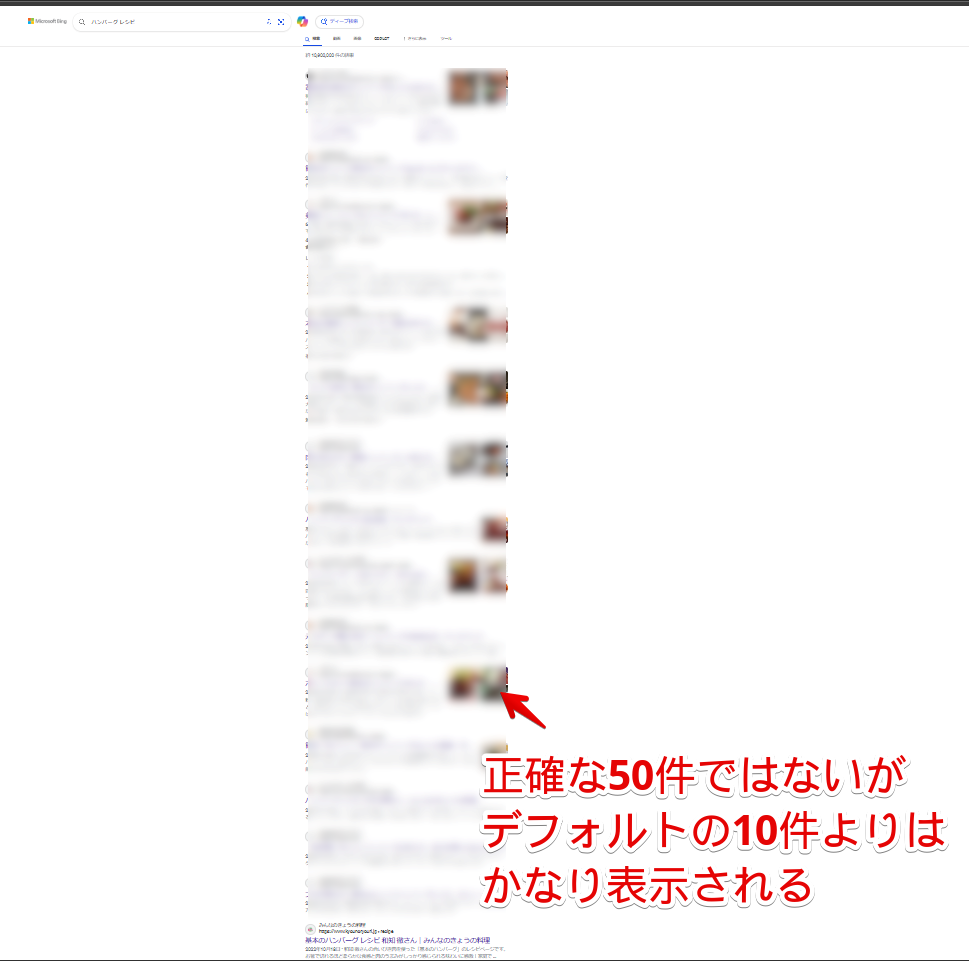
パラメータ(日本語だと引数)とは検索エンジンの中でいうとURLの末尾につける特定の文字列を指します。検索エンジン以外の場所で使うパラメータはまたちょっと意味が変わります。
パラメータにはそれぞれ意味があり、今回のように1ページに表示する件数を増やすパラメータだったり、検索結果を英語の記事のみに絞り込むパラメータだったり色々あります。
検索エンジンごとで用意されていてそれぞれ異なっています。例えば、Googleの場合は「num=〇」が増やすパラメータです。
僕はGoogleしか知らなかったのでBing上で試しに「num=100」をつけてみましたが、まぁ案の定ダメでした。Bingで使えるパラメータを探さないといけないなぁ…と思って調べると公式がちゃんとだしていました。助かります。
- Query parameters used by Web Search API – Bing Services | Microsoft Learn
- How to page through search results – Bing Search APIs – Bing Search Services | Microsoft Learn
Microsoft公式によると「count」が検索結果のパラメータとのことだったので、あとはURLで使えるようにカスタマイズするだけです。
パラメータは直前に「&」つけて区別する必要があります。「count」をどうするか?を指示するために「=」をつけて任意の数字を書きます。
上記では50と紹介していますが、「&count=40」でも「&count=35」でもなんでもOKです。指定した表示件数になります。ただし、恐らく最大値が設定されていて「&count=50」にしても正確に50件まで表示されませんでした。40数件が限度な気がします。最大値っぽい50を指定しています。
検索エンジンとして登録する
上記で紹介した方法だと毎回検索した後にパラメータをつけて検索しなおさないといけません。とてもじゃないですが使い物になりません。検索エンジンとして登録することで超楽になります。ほぼこれ必須なんじゃないかな。
Edgeの設定を開きます。右上の三点ボタン→「設定」です。
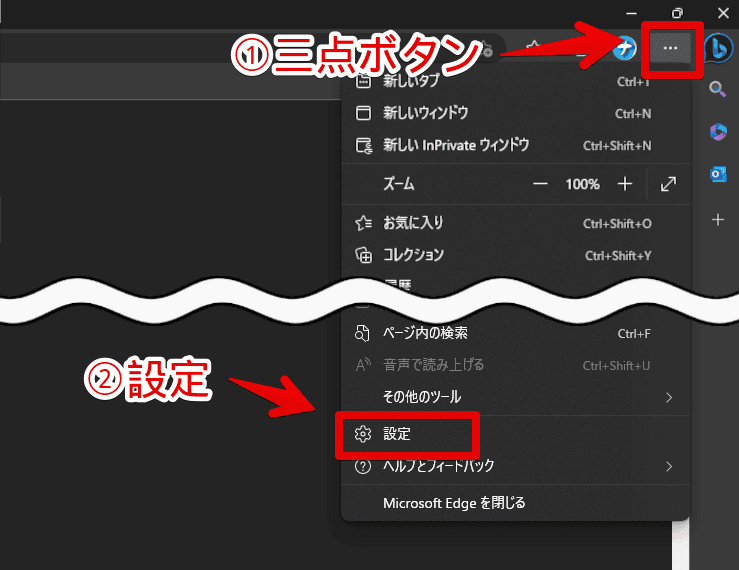
左側の「プライバシー、検索、サービス」をクリックします。
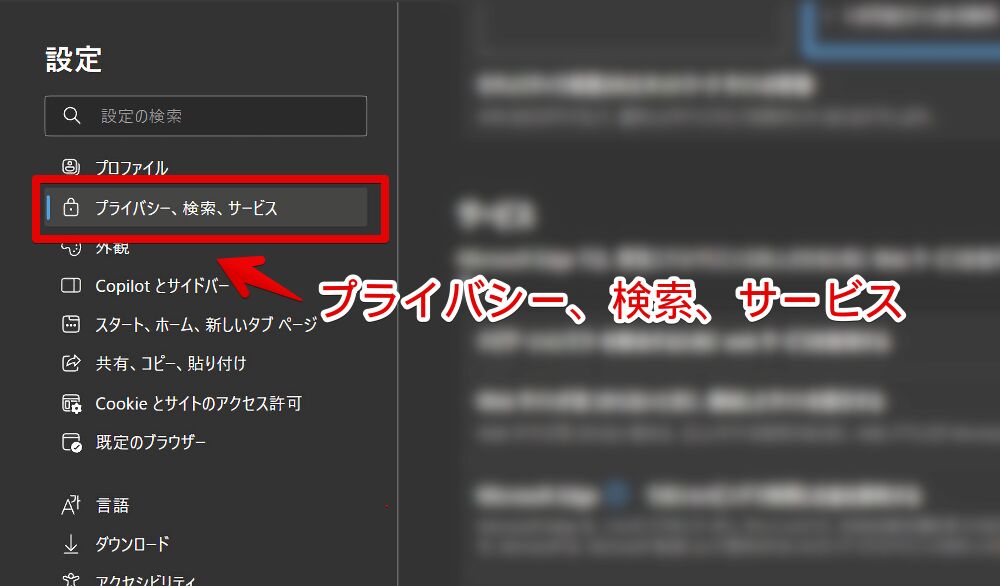
ページを下にスクロールして大分下のほうにある「アドレスバーと検索」をクリックします。
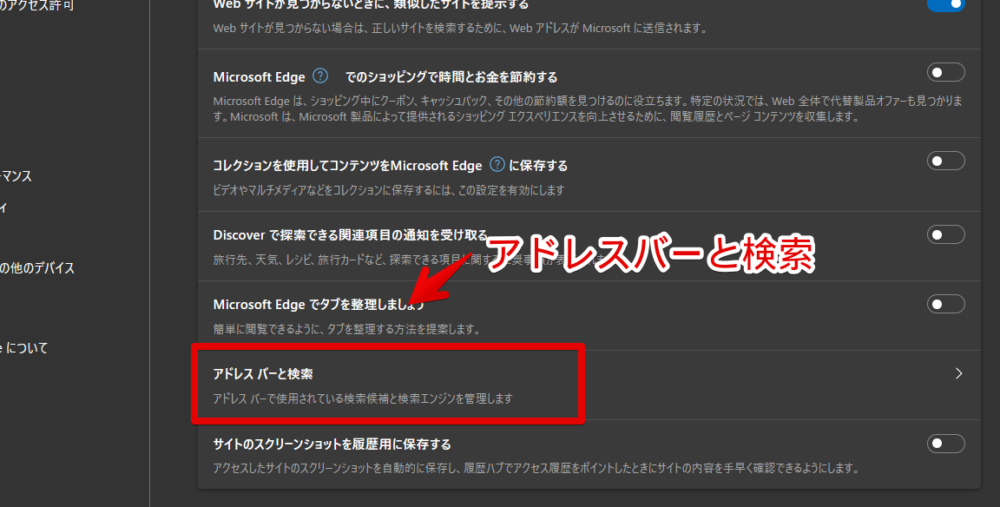
「検索エンジンの管理」をクリックします。
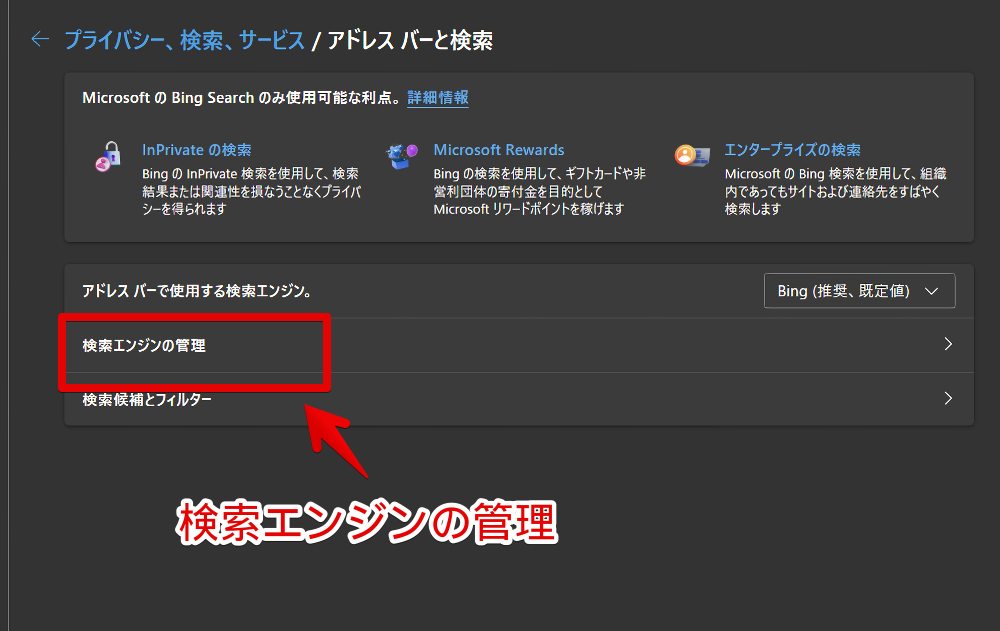
「追加」をクリックします。
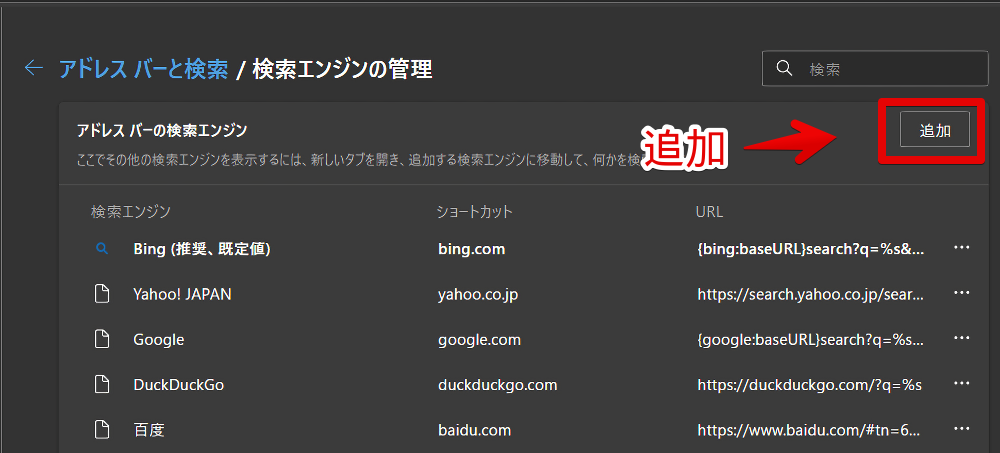
検索エンジンの名前は好きにします。僕は「bing(件数増やす)」にしました。既存のBingと区別したかったのでね。
ショートカットは自分が使いやすい文字にします。僕は使っていないのでどうでもよかったです。
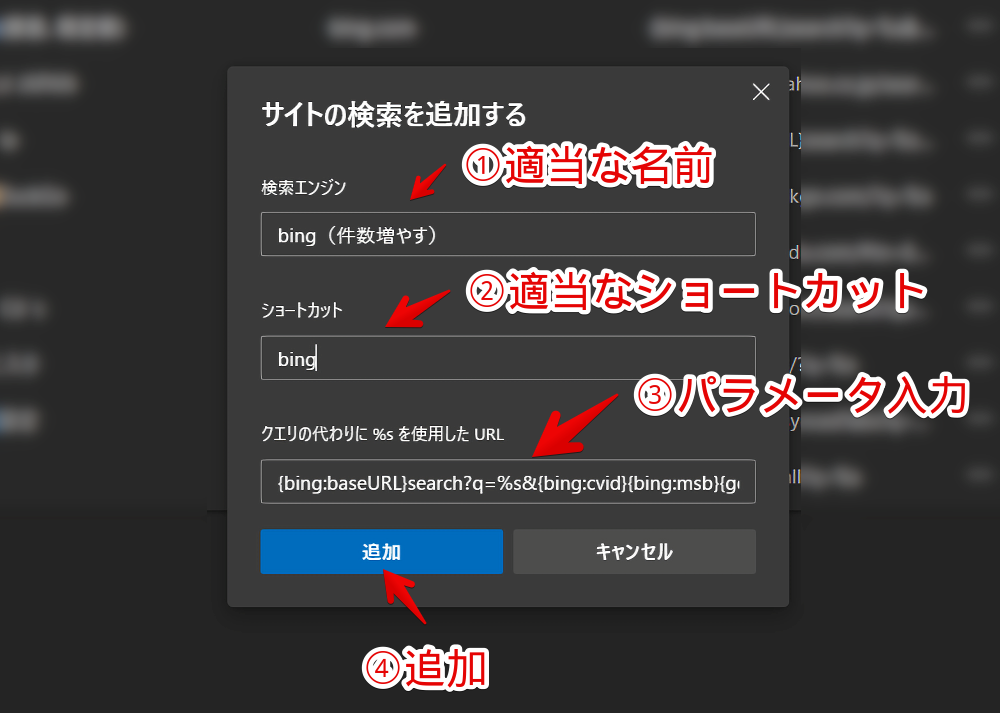
「クエリの代わりに%sを使用したURL」の部分に以下のどっちかを入力します。
1つ目は既定のBingに登録されていたパラメータをそのままコピペしてそこから最後に「&count=50」を付けています。2つ目は既定のよく分からないパラメータを除去してシンプルに表示件数増やすパラメータだけを付与しています。
<!--デフォルトのBing検索のパラメータ+表示件数増やすパラメータ付与-->
{bing:baseURL}search?q=%s&{bing:cvid}{bing:msb}{google:assistedQueryStats}&count=50
<!--表示件数増やすパラメータだけ付与したシンプルなやつ-->
{bing:baseURL}search?q=%s&count=50正直どっちがいいかは分かりません。既定のBingの検索エンジンにあったパラメータが何なのか分かってません。まぁどっちでもちゃんと検索結果が拡張されるので好きなほうでいいかなと。
作成できたら作成した検索エンジンの右側にある三点ボタン→「既定に設定する」を押します。
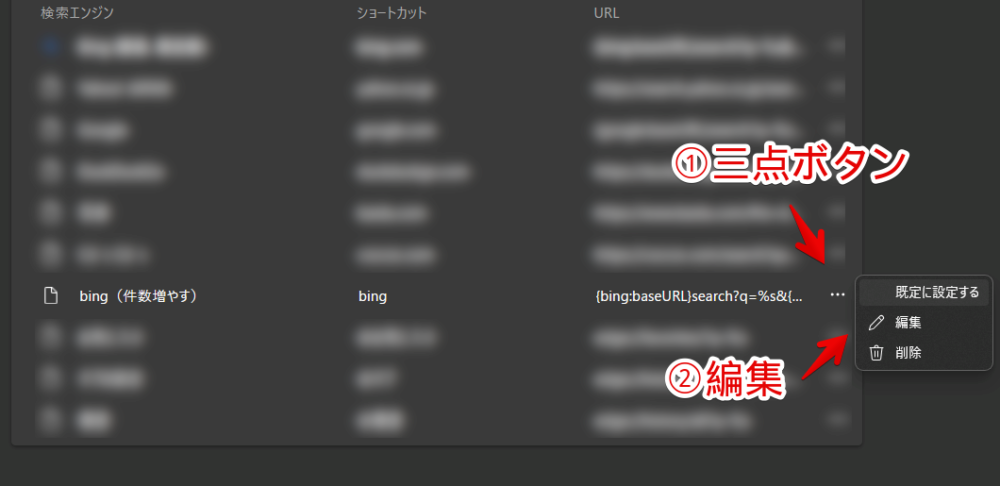
今後アドレスバーなどから検索した際、自動的に表示件数を増やす「count」パラメータを付与した状態で検索結果を表示してくれます。
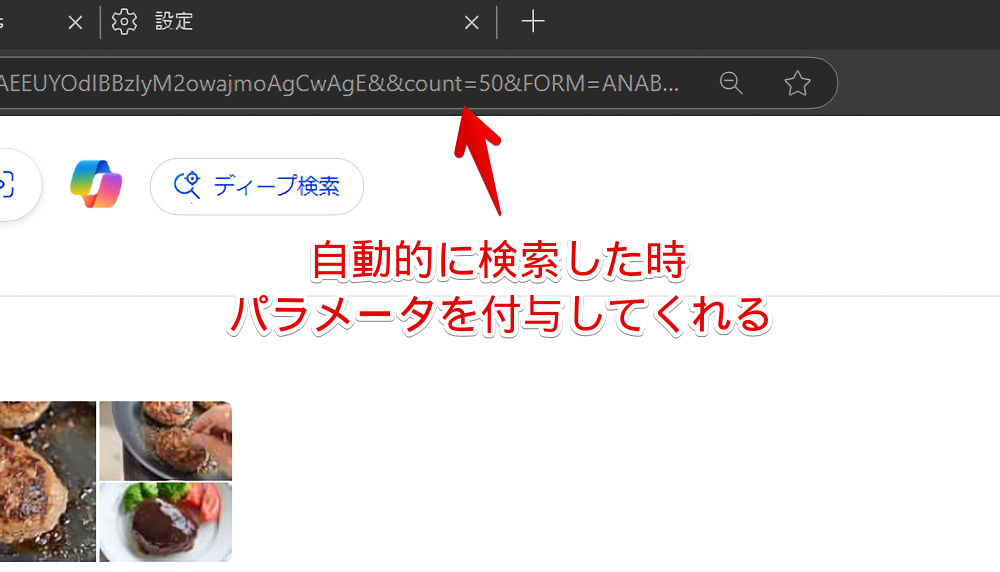
実質2025年1月以前の設定項目から変更した時と同じような状況です。一度設定したらあとは何もしなくても勝手につけてくれます。
2つの注意点
以下の2点が注意点です。
アドレスバー以外の検索からだと使えない
ブラウザ(Edge)に登録した検索エンジンはブラウザからの発動じゃないと着火(僕が適当に使ってる例え言葉)しません。
ウェブサイト内の検索ボックスからだと着火しません。URLにパラメータが付与されずに通常検索になります。
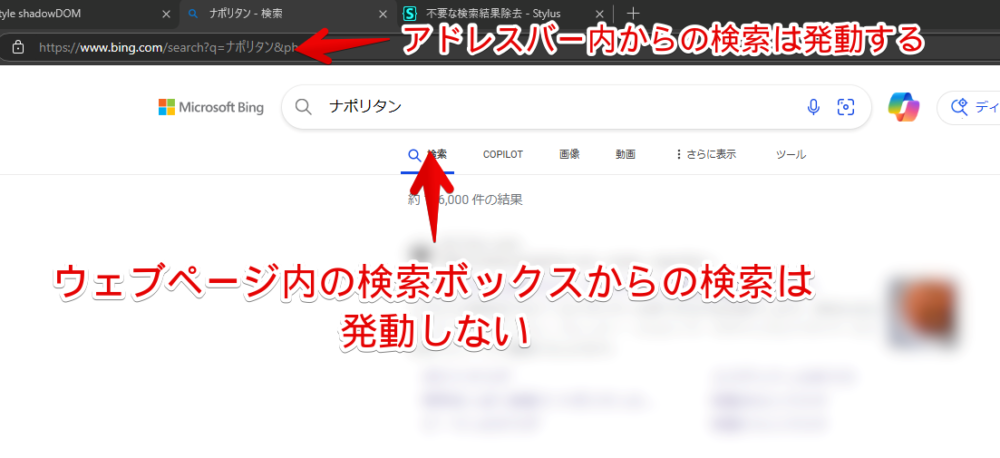
対処法としてはもう検索エンジンとかじゃなくてBingの検索結果ページに必ずパラメータを付与するようなJavaScriptを作って「Violentmonkey」とか「Tampermonkey」に読み込ませる方法があるかなと思います。
まぁその肝心なコードは僕は作れないんですけどね。今の時代AIに聞いたら作ってくれそうな気もします。
検索エンジンの仕様変更で予告なしに突然使えなくなるリスクがある
検索パラメータを使った方法は検索エンジン側が仕様変更した時、一瞬で使えなくなることがあります。さらに大体そういうのは予告一切なしにある日突然やってきます。悲しいかな。
まぁ設定で用意されている場合でもそのリスクは常にあるんですけどね。というか実際設定内のオプションがある日突然消えたから検索パラメータの方法になったわけです。
以前の方法
以下書く内容は2025年1月時点で使えません。「1ページに表示する検索結果数」オプション項目がなぜか消えてしまいました。どうしてそんな改悪するのは理解できません。
「Bing」にアクセスします。適当な単語を検索して検索結果ページを開きます。右上の三本線ボタン(ハンバーガーメニュー)をクリック→「設定」をクリックします。
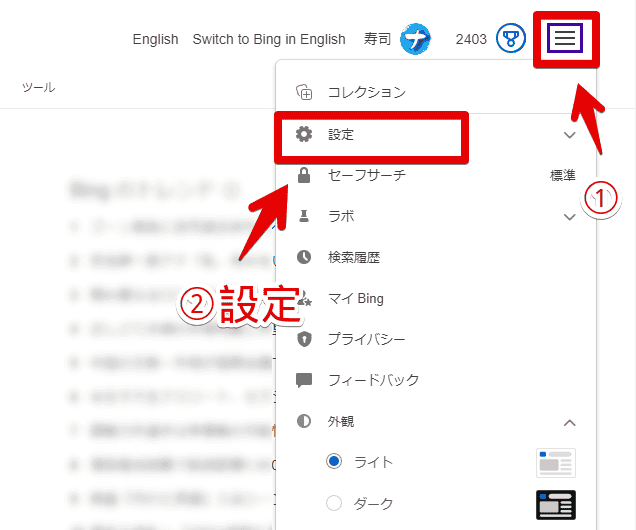
「詳細」をクリックします。
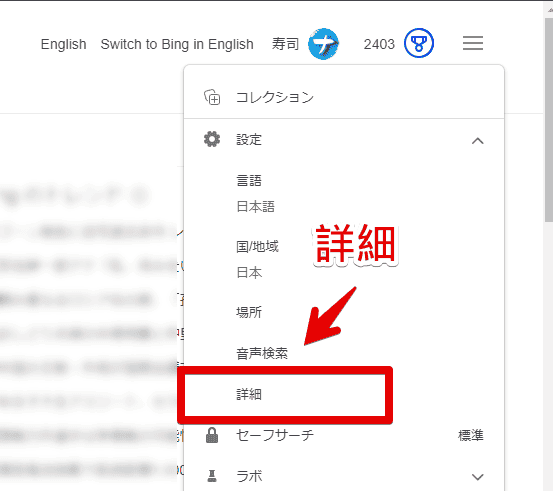
「検索結果」項目にある「1ページに表示する検索結果数」で変更できます。
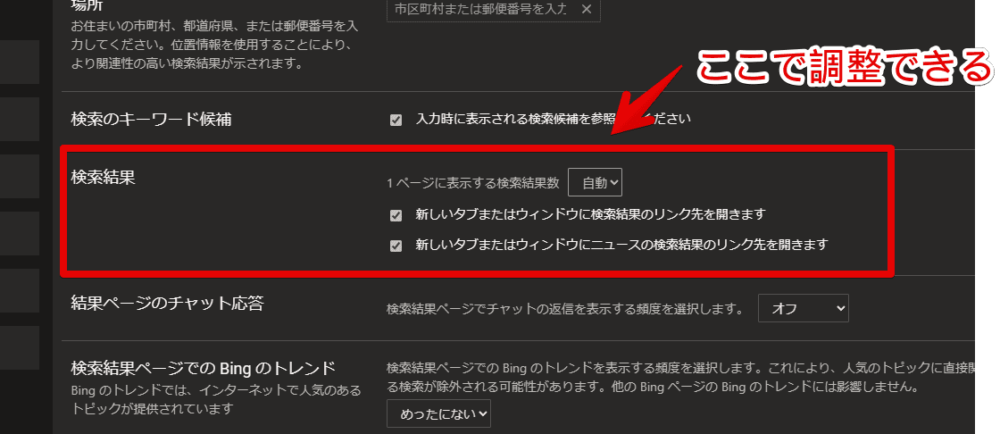
ドロップダウンリストになっています。クリックするとメニューが展開されるので好きな数字を選択します。
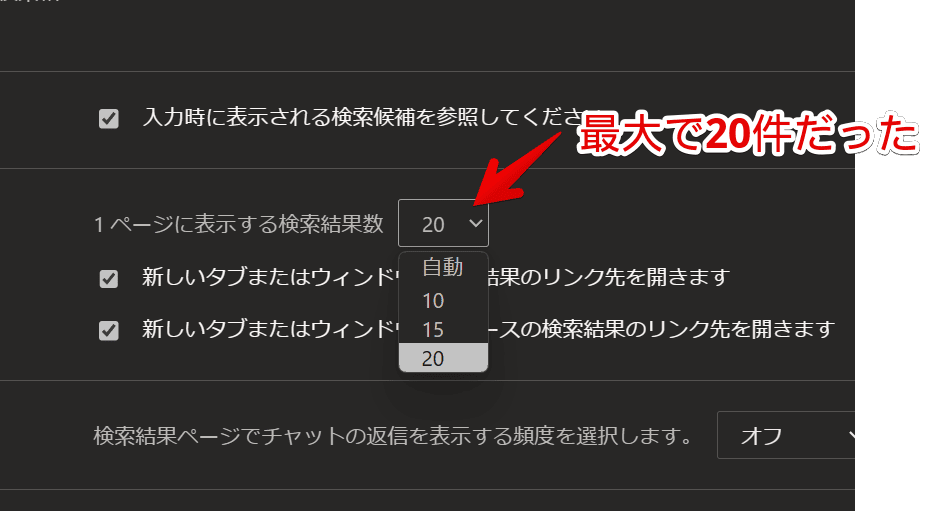
同じく「検索結果」項目の「新しいタブまたはウィンドウに検索結果のリンク先を開きます」で、リンク先を別タブか同一タブどっちで開くか設定できます。詳しくは下記記事を参考にしてみてください。
変更すると下記に保存ボタンが表示されるのでクリックします。
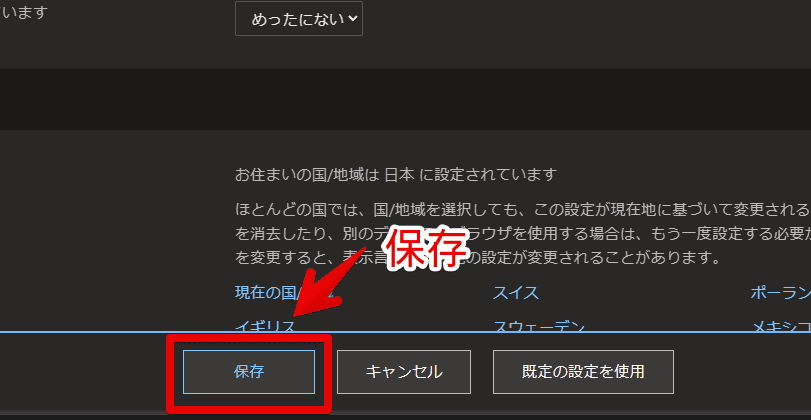
元の検索結果ページに戻ります。指定した検索結果数になります。デフォルトの「自動」と「20件」にした比較画像を貼っておきます。
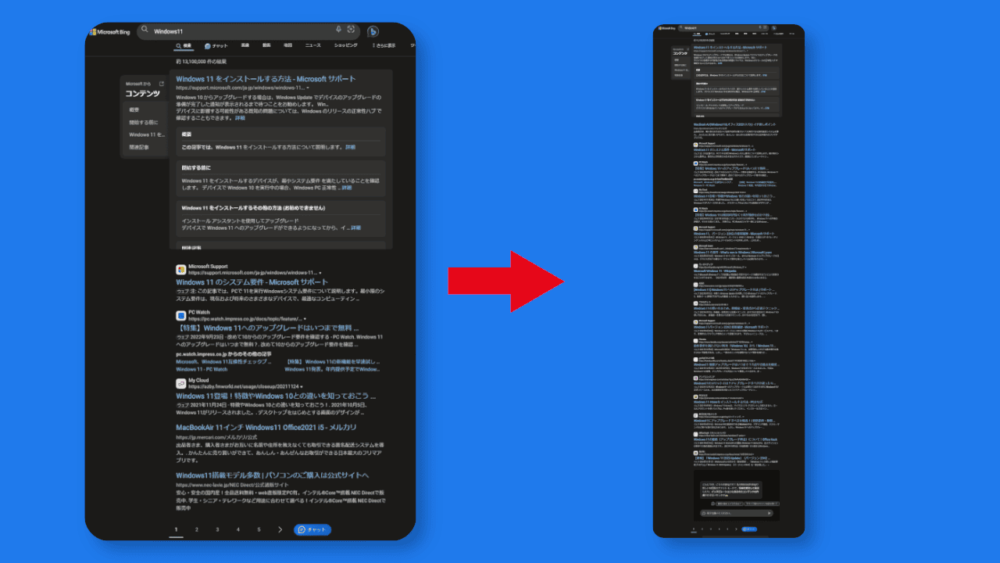
20件のほうが1ページに表示される記事数が圧倒的に多いです。スクロール量は増えますが、ページを切り替えることなく検索結果を閲覧できます。
その他「Bing」関連の記事紹介
他にも「Bing」を快適にするかもしれない記事を書いています。気になる方はクリックして見ていただけると嬉しいです。特にCSSを使って外観をカスタマイズする方法は知らない方からしたら「こんなことできるの!?」と驚かれると思います。
- 【Microsoft Bing】検索候補を丸々非表示・オフにする方法
- 【Microsoft Bing】検索結果サイドバーのAIチャットを消す方法
- 【Bing】右側サイドバーのトレンド項目を非表示にする方法
- 【Bing】検索結果を中央に寄せる方法(CSS)
- 【Bing】検索結果の余計な項目を全排除するCSS(まとめ)
- 【Microsoft Edge】右上のBing AI(検出)アイコンを非表示にする方法
感想
以上、PCウェブサイト版「Microsoft Bing」の1ページに表示する検索結果の記事数を増やす方法でした。


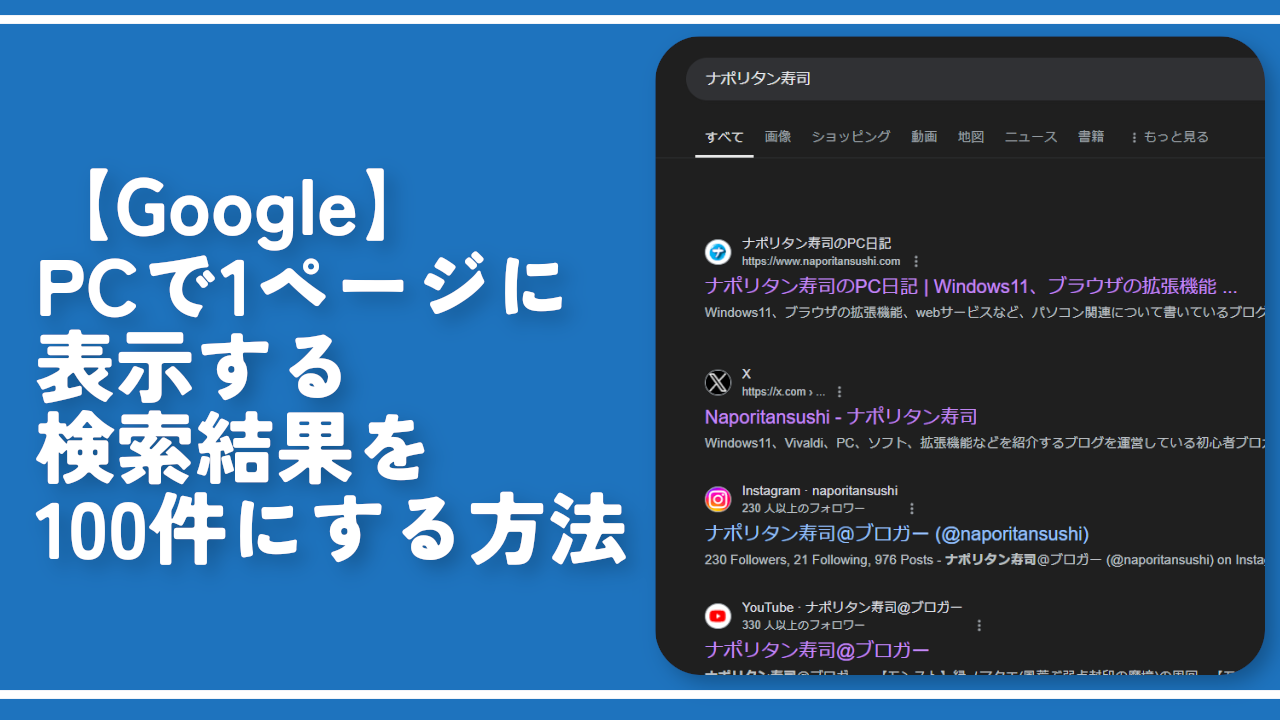
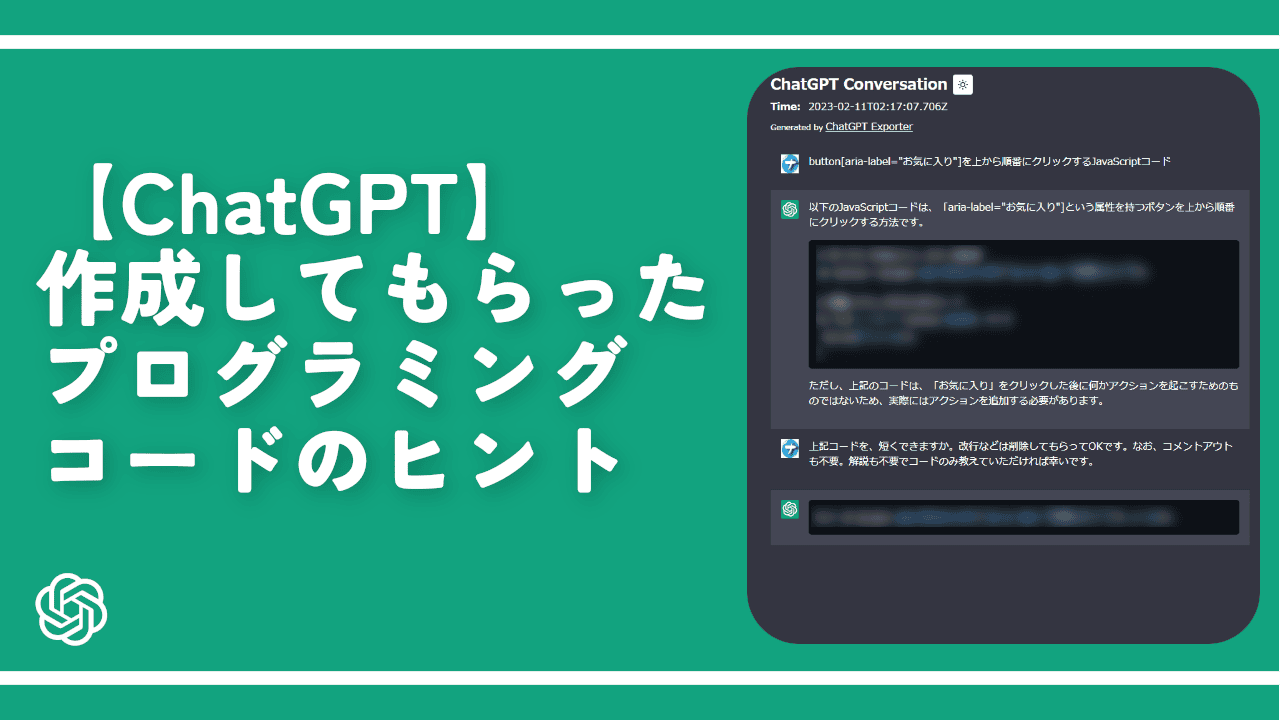
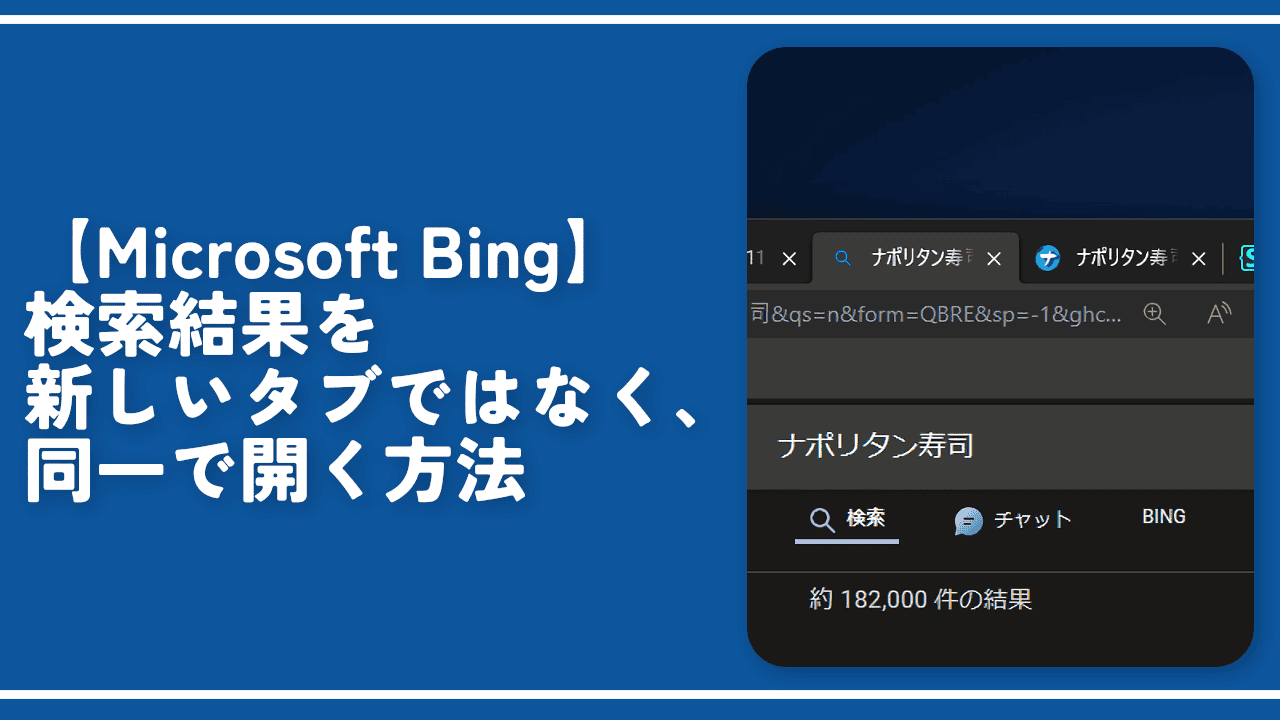
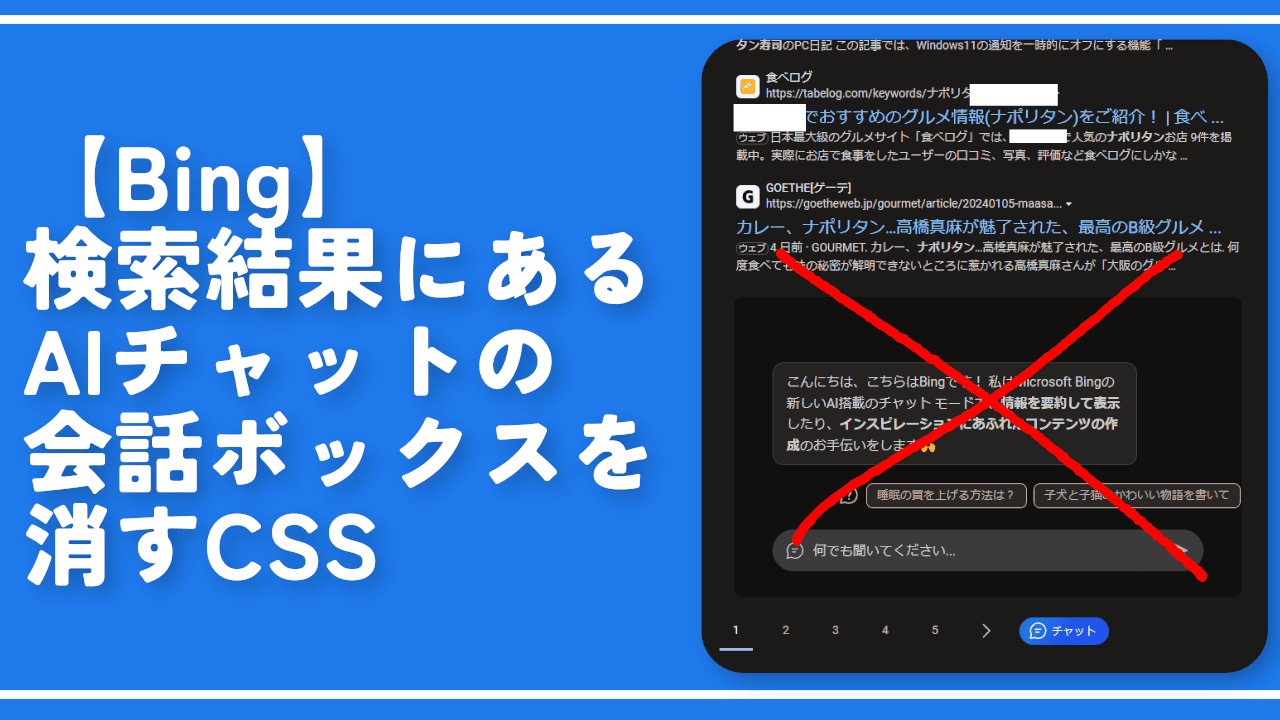
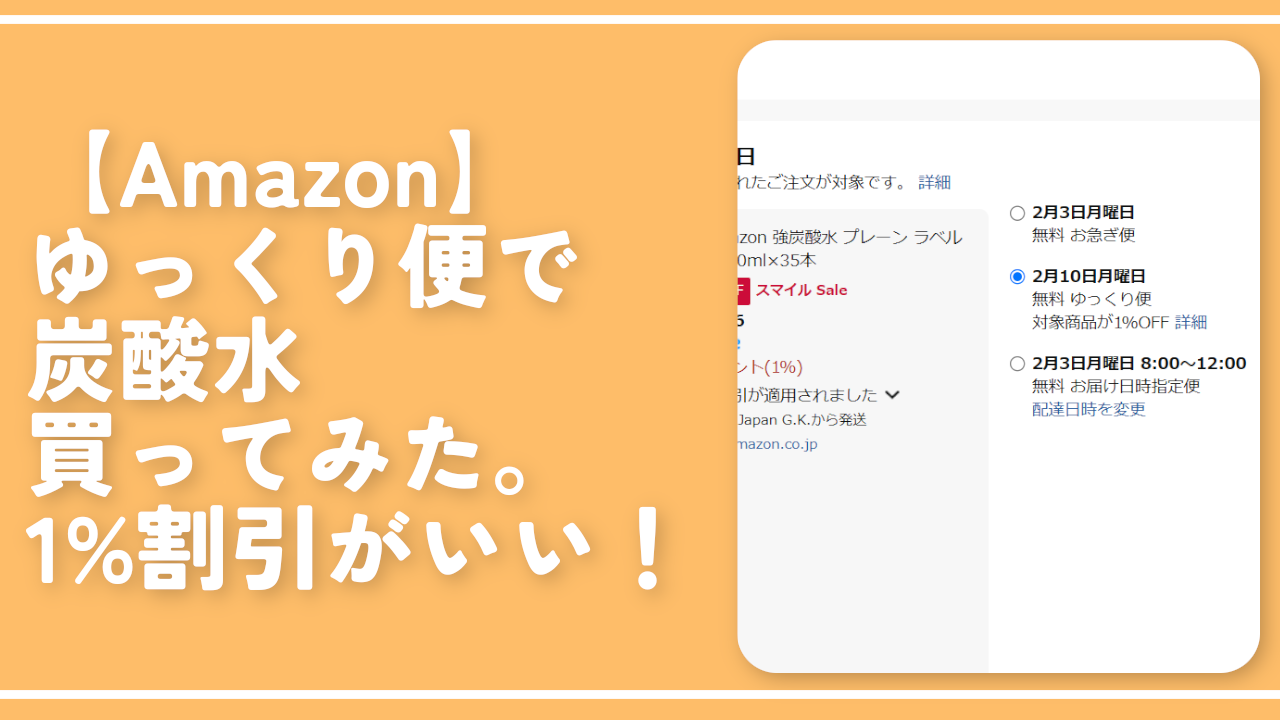



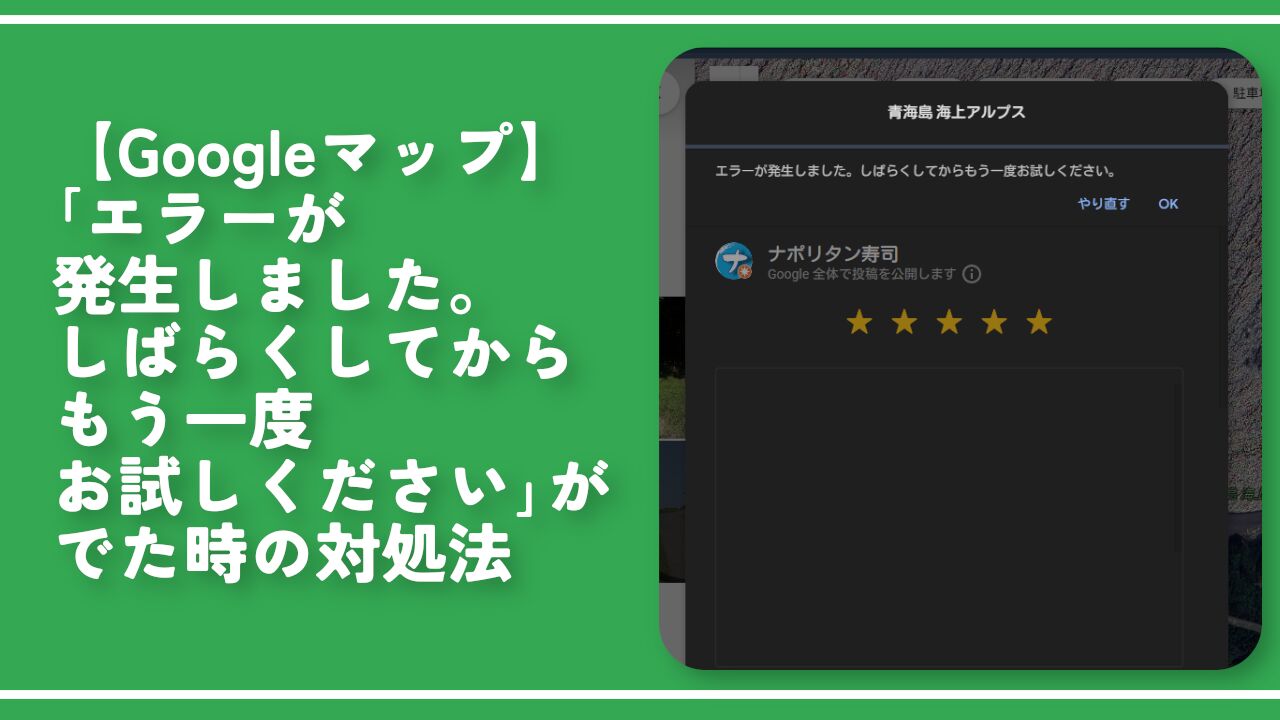
 【2025年】僕が買ったAmazon商品を貼る!今年も買うぞ!
【2025年】僕が買ったAmazon商品を貼る!今年も買うぞ! 【Amazon】配送料(送料)の文字を大きく目立たせるCSS
【Amazon】配送料(送料)の文字を大きく目立たせるCSS 【TVer】嫌いな特定の番組を非表示にするCSS。邪魔なのは消そうぜ!
【TVer】嫌いな特定の番組を非表示にするCSS。邪魔なのは消そうぜ! PixelからXiaomi 15 Ultraに移行して良かった点・悪かった点
PixelからXiaomi 15 Ultraに移行して良かった点・悪かった点 【DPP4】サードパーティー製でレンズデータを認識する方法
【DPP4】サードパーティー製でレンズデータを認識する方法 【Clean-Spam-Link-Tweet】「bnc.lt」リンクなどのスパム消す拡張機能
【Clean-Spam-Link-Tweet】「bnc.lt」リンクなどのスパム消す拡張機能 【プライムビデオ】関連タイトルを複数行表示にするCSS
【プライムビデオ】関連タイトルを複数行表示にするCSS 【Google検索】快適な検索結果を得るための8つの方法
【Google検索】快適な検索結果を得るための8つの方法 【YouTube Studio】視聴回数、高評価率、コメントを非表示にするCSS
【YouTube Studio】視聴回数、高評価率、コメントを非表示にするCSS 【Condler】Amazonの検索結果に便利な項目を追加する拡張機能
【Condler】Amazonの検索結果に便利な項目を追加する拡張機能 これまでの人生で恥ずかしかったこと・失敗したことを書いてストレス発散だ!
これまでの人生で恥ずかしかったこと・失敗したことを書いてストレス発散だ! 【2025年】当サイトが歩んだ日記の記録
【2025年】当サイトが歩んだ日記の記録